
EraseOneDrive(onedrive资源管理删除器)
v1.0 免费版- 软件大小:3.86 MB
- 软件语言:简体中文
- 更新时间:2023-12-20
- 软件类型:国产软件 / 卸载清除
- 运行环境:WinXP, Win7, Win8, Win10, WinAll
- 软件授权:免费软件
- 官方主页:https://www.betaflare.com/2193.html
- 软件等级 :
- 介绍说明
- 下载地址
- 精品推荐
- 相关软件
- 网友评论
Eraseonedrive可以帮助用户将OneDrive软件图标擦除,如果你在使用电脑的时候发现资源管理器界面显示该软件图标,但是自己不使用该软件,可以考虑将其删除,使用小编推荐的这款软件就可以一键删除onedrive图标,这样该图标就不会打扰你浏览电脑文件夹了,如果你以后需要使用onedrive网盘,也可以在软件上点击恢复按钮,这样onedrive图标就可以继续显示在资源管理器界面,操作过程还是很简单的,如果你不会删除该网盘图标就可以下载EraseOneDrive。
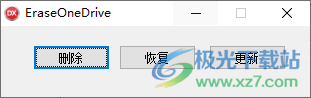
软件功能
1、OneDrive是微软公司的网盘软件,当您安装电脑系统的时候可能会在资源管理器显示OneDrive
2、如果你不需要使用OneDrive,可以将资源管理器显示的网盘图标删除
3、使用这款EraseOneDrive软件就可以一键删除图标,不需要自己修改注册表
4、也支持恢复功能,可以点击恢复按钮重新在资源管理器显示OneDrive图标
5、支持更新功能,点击更新按钮就可以打开软件的官方网站,查看是否有新的软件版本
软件特色
我们在安装完Win10后,通常Windows10资源管理器的左侧导航栏默认有一个OneDrive的图标,但由于微软的OneDrive基本很少有人使用,在国内速度很慢,很多人都没并没有实际使用它。
网上有很多这类去除的教程,但都是要手动修改注册表,对于电脑小白来说,有点难度,这里提供一个小工具,点点点就删除或者恢复成功了。
使用方法
1、将EraseOneDrive直接打开,可以在软件点击删除按钮
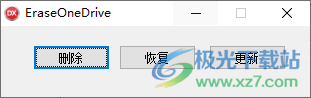
2、如图所示,提示OneDrive图标已经删除,可以重启您的资源管理器查看图标是否存在

3、也可以点击恢复按钮,如果删除以后需要使用OneDrive,可以点击恢复
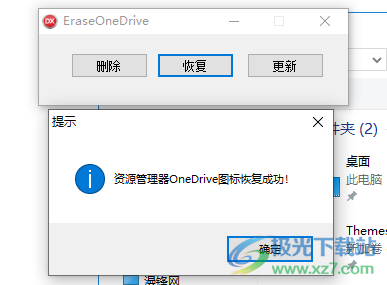
4、如图所示,原始的OneDrive图标就在资源管理器界面显示,如果不使用该软件可以点击删除
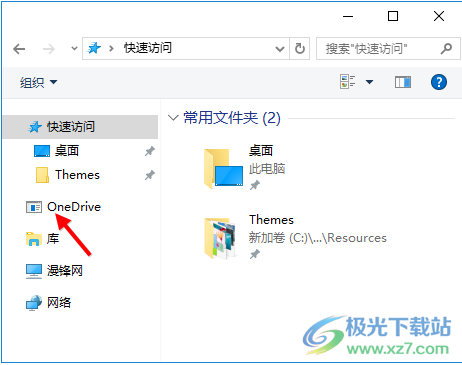
5、删除完毕的效果就是这样的,可以更好查看此电脑的文件夹
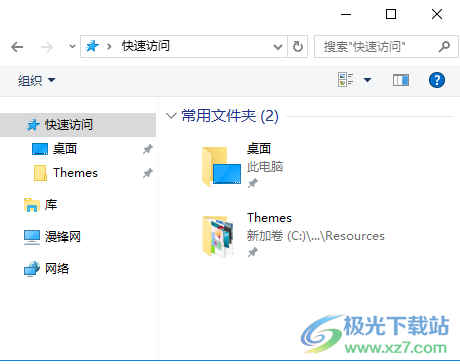
下载地址
- Pc版
EraseOneDrive(onedrive资源管理删除器) v1.0 免费版
相关软件
本类排名
- 1duu显卡卸载工具v18.0.6.1 最新版
- 2Win10系统补丁卸载工具v1.9.22.1021 官方最新版
- 3电脑清微信僵尸粉软件最新版
- 4office卸载工具win10版官方版
- 5office2016卸载工具 官方版v1.0 绿色版
- 6microsoft office卸载工具正式版
- 7windows installer clean up win10版v4.71.1015.0 简体中文版
- 8geek uninstaller中文版v1.4.7.142 绿色版
- 9CX-One Remover(欧姆龙CX-One专用卸载软件)v1.1.0.3 官方版
- 10uninstall microsoft office(office卸载工具)v1.0 绿色版
本类推荐
- 1腾讯柠檬清理mac官方版v4.9.0 苹果最新版
- 2microsoft fix it卸载工具v3.5.0.41 最新版
- 3uninstall tool卸载工具v3.5.10 官方版
- 4solidworks完全卸载清理工具(swcleanuninstall)v1.0 绿色版
- 5uninstall tool最新破解版v3.5.6 绿色版
- 6norton removal tool(诺顿卸载辅助工具)v22.5.0.17 官方版
- 7ie8强制卸载工具v1.5 绿色版
- 8360卸载工具单文件v1.1 绿色版
- 9office2016卸载工具 官方版v1.0 绿色版
- 10uninstall microsoft office(office卸载工具)v1.0 绿色版
装机必备
换一批
谷歌浏览器Google Chromev100.0.4896.75 64位官方最新版

WinRAR官方64位v5.80 正式官方版

腾讯电脑管家win10专版v13.5.20525.234 官方最新版

iTunes 32位for Windows 12.10.8.5 多语言官方版

腾讯应用宝pc版v5.8.2 最新版

360安全卫士电脑版v13.1.0.1151 官方正式版

百度网盘pc版v7.14.2.9 官方最新版

搜狗拼音输入法电脑版v11.0.0.4909 正式版

酷狗音乐播放器电脑版v9.2.29.24113 官方最新版

爱奇艺pps影音客户端v7.10.122.2375 官方最新版

微信2022最新电脑版v3.6.0.18 官方版

wps office 2016专业版V11.1.0.7875 pro版_附序列号
- 聊天
- 微信电脑版
- yy语音
- skype
- qq电脑版
- 视频
- 优酷视频
- 腾讯视频
- 芒果tv
- 爱奇艺
- 剪辑
- 会声会影
- adobe premiere
- 爱剪辑
- 剪映
- 音乐
- 酷我音乐
- 酷狗音乐
- 网易云音乐
- qq音乐
- 浏览器
- 360浏览器
- ie浏览器
- 火狐浏览器
- 谷歌浏览器
- 办公
- wps
- 企业微信
- 钉钉
- office
- 输入法
- 五笔输入法
- 搜狗输入法
- qq输入法
- 讯飞输入法
- 压缩
- winzip
- 7z解压软件
- winrar
- 360压缩
- 翻译
- 谷歌翻译
- 金山翻译
- 英译汉软件
- 百度翻译
- 杀毒
- 360杀毒
- 360安全卫士
- 火绒软件
- 腾讯电脑管家
- p图
- 美图秀秀
- photoshop
- 光影魔术手
- lightroom
- 编程
- vc6.0
- java开发工具
- python
- c语言软件
- 网盘
- 115网盘
- 天翼云盘
- 百度网盘
- 阿里云盘
- 下载
- 迅雷
- utorrent
- 电驴
- qq旋风
- 证券
- 华泰证券
- 方正证券
- 广发证券
- 西南证券
- 邮箱
- 阿里邮箱
- qq邮箱
- outlook
- icloud
- 驱动
- 驱动精灵
- 打印机驱动
- 驱动人生
- 网卡驱动




























网友评论